Au cours des dernières années, Brother a été l'un des principaux fabricants de matériel informatique de qualité supérieure mais abordable. Cependant, bien qu'il s'agisse d'un produit de qualité, certains utilisateurs ont signalé des problèmes avec leurs imprimantes et leurs scanners. Donc, si votre scanner Brother ne fonctionne pas trop, ce guide vous aidera à résoudre le problème rapidement et facilement.
Bien qu'il puisse être difficile d'identifier le problème derrière le problème de fonctionnement du scanner de l'imprimante Brother, les raisons possibles peuvent être
- Imprimante manquante ou obsolète ou des pilotes de scanner,
- Mise à jour Windows en attente
- Interruption du pare-feu Windows Defender
- Problème de connexion avec le matériel
Quel que soit le problème qui a empêché le scanner Brother de fonctionner sur les appareils Windows 11, 10 ou versions antérieures, nous avons couvert les solutions pour vous. Lisez le guide complet pour retrouver votre scanner entièrement fonctionnel.
Méthodes pour résoudre le problème "Brother Scanner ne fonctionne pas" sous Windows 10, 11
Vous trouverez ci-dessous des solutions 100% efficaces et réalisables pour réparer le scanner Brother qui ne fonctionne pas sur Windows 1-0, 11 ou d'autres appareils. Non, vous n'êtes pas obligé de suivre toutes les solutions, il suffit de descendre dans la liste jusqu'à ce que le problème soit résolu sur votre appareil.
Solution 1: Mettre à jour les pilotes d'imprimante/scanner
Pour de nombreux utilisateurs, le problème de fonctionnement du scanner d'imprimante Brother ne s'est pas produit en raison de pilotes manquants, corrompus ou obsolètes. Si les pilotes sont incompatibles, votre système d'exploitation peut ne pas être en mesure de communiquer avec le matériel.
Pour résoudre le problème de compatibilité et améliorer le fonctionnement de votre matériel, le fabricant publie des mises à jour régulières des pilotes. Si vous êtes techniquement compétent et que vous avez le temps et la patience d'effectuer des téléchargements manuels de pilotes, rendez-vous sur le site officiel de Brother pour télécharger les pilotes compatibles.
Cependant, une option plus simple et plus automatique pour mettre à jour l'imprimante, le scanner ou d'autres pilotes système consiste à utiliser l'outil Bit Driver Updater. L'outil peut analyser rapidement votre appareil et proposer des mises à jour de pilotes en un seul clic. De plus, tous ces pilotes sont certifiés WHQL et 100% fiables à utiliser. Un support client 24h/24 et 7j/7 pour répondre à toutes les requêtes des utilisateurs en un plus. Avec la version Pro de Bit Driver Updater, débloquez tout le potentiel et bénéficiez d'une garantie de remboursement complète de 60 jours.
A lire aussi: Télécharger, installer et mettre à jour le pilote d'imprimante Brother HL-L2370DW
Mettre à jour automatiquement les pilotes avec Bit Driver Updater
Pour réparer le scanner Brother qui ne fonctionne pas sur les appareils Windows 11 ou 10, voici comment mettre à jour automatiquement les pilotes du scanner.
Étape 1: Téléchargez et installez l'outil de mise à jour automatique du pilote Bit Driver Updater.

Étape 2: Lancez et cliquez sur l'option Analyser pour trouver les mises à jour de pilotes en attente sur votre système.
Étape 3: Lorsque la commande Scan s'exécute, une liste des mises à jour de pilotes en attente s'affiche.
Étape 4: Dirigez-vous vers le pilote Brother Scanner / PRinter et cliquez sur l'option Mettre à jour maintenant à côté de celui-ci.
Étape 5: Si vous avez la version Pro de Bit Driver Updater, cliquez sur l'option Tout mettre à jour à la fin de la liste pour télécharger toutes les mises à jour du pilote.
Étape 6: Installez le Pilote d'imprimante Brother ou d'autres mises à jour de pilotes en suivant les instructions à l'écran.
Redémarrez votre système pour appliquer les mises à jour du pilote. Vérifiez maintenant si le problème du scanner Brother ne fonctionne pas est résolu sur votre appareil Windows. Si le problème persiste, passez aux solutions suivantes.
Solution 2: vérifier les problèmes de connexion
Si les pilotes mis à jour ne peuvent pas corriger l'erreur du scanner Brother qui ne fonctionne pas sous Windows 11, il peut s'agir d'un problème de connexion. Vérifiez si votre appareil et votre imprimante sont connectés au même réseau.
Double-cliquez sur le iImprimer et numériser option. Appuyez sur l'option Sélectionner la machine. Choisissez votre machine et reconnectez-vous à celle-ci. Débranchez également le scanner de l'imprimante de la source d'alimentation et attendez 30 secondes. Rebranchez la source d'alimentation pour vérifier si le scanner Brother ne fonctionne pas. Le problème est résolu.
A lire aussi: Téléchargement et mise à jour gratuits du pilote d'imprimante Brother MFC-L2700DW
Solution 3: Télécharger les mises à jour Windows en attente
Pour que Windows fonctionne correctement, des corrections de bogues et des améliorations sont nécessaires. Celles-ci sont proposées par Microsoft via des versions régulières de mises à jour Windows. Donc, pour résoudre le problème du scanner Brother qui ne fonctionne pas sur votre appareil Windows, assurez-vous que le système d'exploitation est à jour.
Voici les étapes simples que vous pouvez suivre pour télécharger les mises à jour Windows en attente et résoudre le problème du scanner Brother qui ne fonctionne pas sur les appareils Windows 11 ou 10.
Étape 1: Cliquez sur l'icône Démarrer de votre barre des tâches.
Étape 2: Ouvrez Paramètres, puis dans le panneau de gauche, cliquez sur Windows Update.
Étape 3: Appuyez sur l'option Vérifier les mises à jour.
Attendez que votre système analyse et télécharge automatiquement les mises à jour.
Vérifiez maintenant si le problème "Brother Scanner ne fonctionne pas" est résolu. Si le problème persiste, passez à la solution suivante.
Solution 4: désactiver Windows Defender
Le pare-feu de votre appareil peut interrompre le fonctionnement normal du scanner Brother ou d'un autre matériel. Par conséquent, pour résoudre le problème du scanner Brother qui ne fonctionne pas sur votre PC, désactivez le pare-feu Windows Defender. Voici les étapes de base à effectuer pour le même.
Étape 1: Appuyez sur l'icône Démarrer et dans la barre de recherche, tapez Pare-feu Windows Defender. Lancez-le sur votre système.
Étape 2: Dans le panneau de gauche avec différentes options, cliquez sur l'option Activer ou désactiver le pare-feu Windows Defender.
Étape 3: Dans la fenêtre suivante, désactivez le pare-feu Windows Defender pour les paramètres de réseau privé et de réseau public.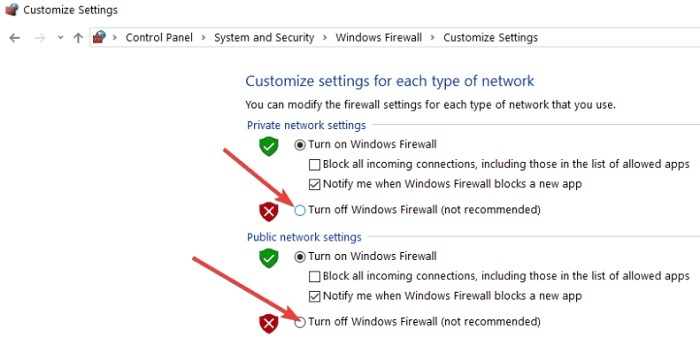
Cliquez sur OK pour appliquer les paramètres mis à jour.
Vérifiez maintenant si la désactivation de Windows Defender peut résoudre le problème du scanner Brother qui ne fonctionne pas sous Windows 10. Une fois le problème résolu et le travail de numérisation terminé, assurez-vous d'activer le pare-feu Windows Defender. Si vous oubliez de l'activer, votre système risque de ne plus être protégé.
Si le scanner Brother ne fonctionne toujours pas, passez à la méthode suivante.
A lire aussi: Comment télécharger le pilote Brother MFC9130CW pour Windows 10,11
Le scanner Brother ne fonctionne pas sous Windows 11, 10: TERMINÉ
J'espère que les solutions répertoriées ci-dessus vous ont aidé à résoudre le problème du scanner Brother qui ne fonctionne pas sous Windows 10/11. Assurez-vous que les pilotes concernés sont à jour afin d'éviter toute interruption du fonctionnement normal de vos périphériques matériels. Pour automatiser les mises à jour des pilotes en un seul clic, passez à l'outil Bit Driver Updater.
Pour plus d'assistance ou de commentaires, veuillez nous contacter dans la section des commentaires ci-dessous. De plus, pour des guides techniques de dépannage similaires, cliquez sur l'option d'abonnement. Pour des nouvelles et des mises à jour techniques régulières, suivez-nous sur notre Facebook, Twitter, Instagram, et Pinterest poignées.